🩺Problemas ao Baixar Arquivos do FTP do DATASUS? Veja Como Resolver
Se você já tentou acessar o servidor FTP do DATASUS, sabe que o processo nem sempre é simples. Com a modernização dos navegadores e a falta de suporte ao protocolo FTP, muita gente fica travada logo na primeira etapa: baixar os arquivos.
Se esse é o seu caso, continue lendo — aqui estão os principais motivos do problema e como contornar de forma fácil! 👇
🔍 O que está acontecendo com o FTP?
Até alguns anos atrás, era possível abrir um link FTP diretamente no navegador (como o Chrome ou Firefox) e baixar os arquivos clicando neles. Hoje, isso não funciona mais.
🔒 Motivo: A maioria dos navegadores modernos desativou o suporte ao protocolo FTP por questões de segurança e modernização.
🛠️ Como contornar o problema
✅ Passo a Passo: Acessando o FTP do DATASUS pelo Explorador de Arquivos
🔹1. Acesse o site do DATASUS normalmente pelo navegador e localize o arquivo que deseja baixar.
🔹2. Clique com o botão direito do mouse sobre o link do arquivo e selecione a opção:
🖱️ “Copiar endereço do link” (ou similar, dependendo do navegador).
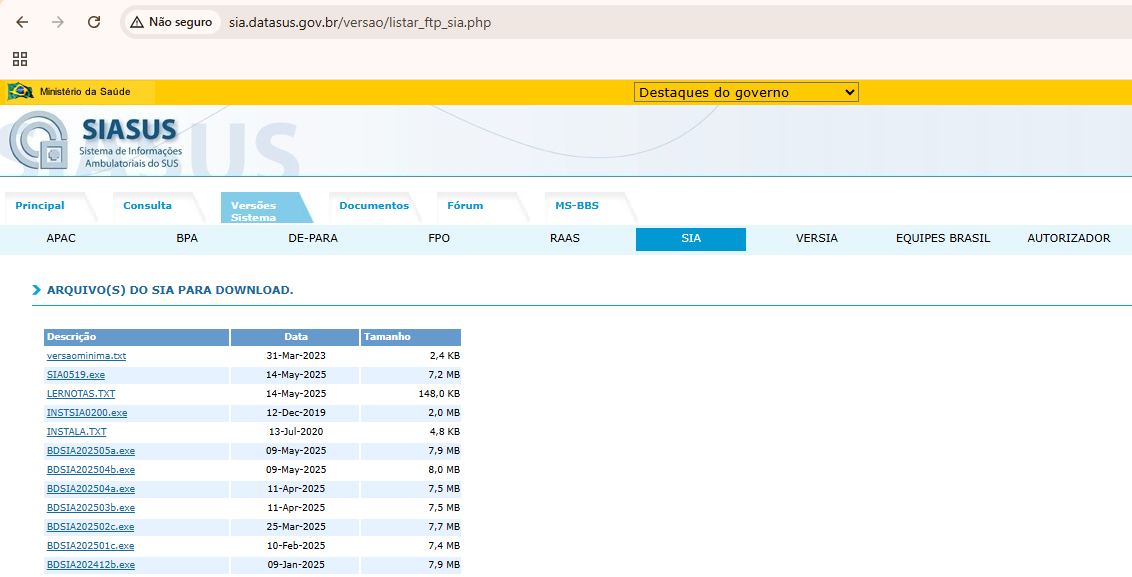
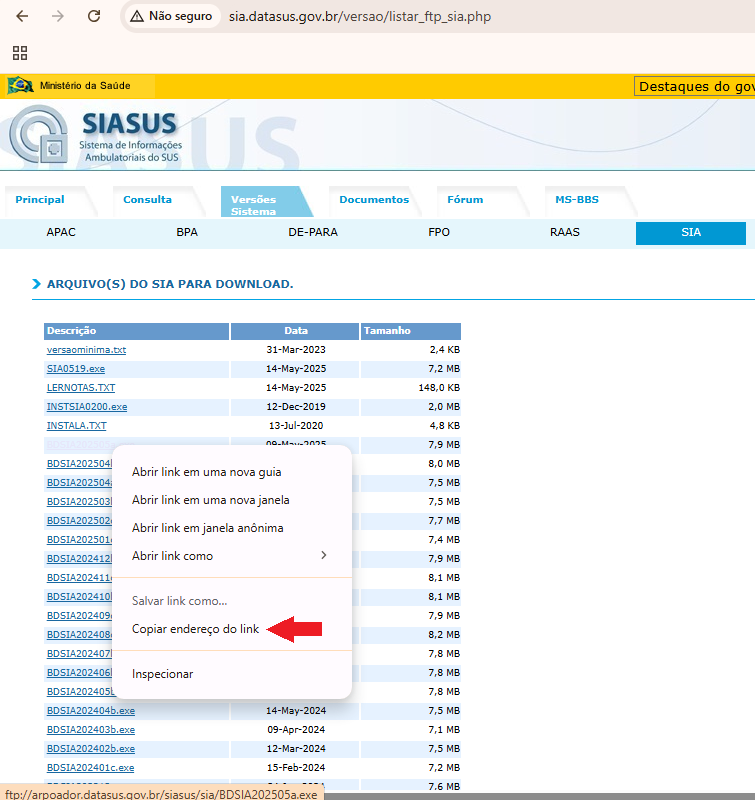
🔹3. Abra qualquer pasta no seu computador (o “Explorador de Arquivos”).
🔹4. Cole o link copiado na barra de endereços da pasta (lá no topo, onde aparece o caminho como C:\Usuários\...).
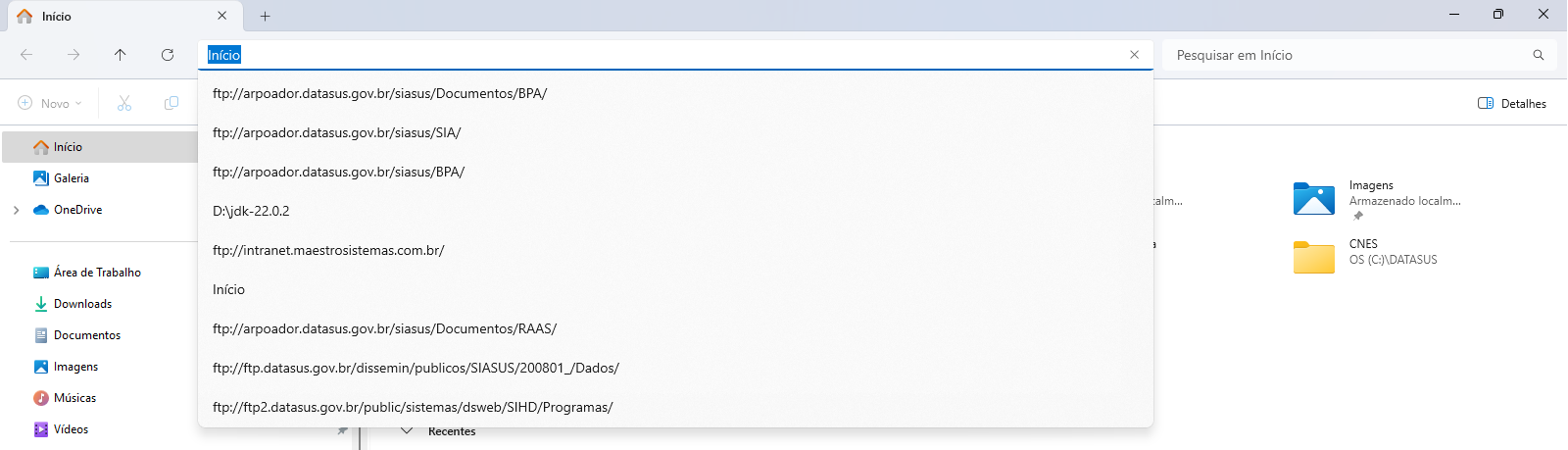
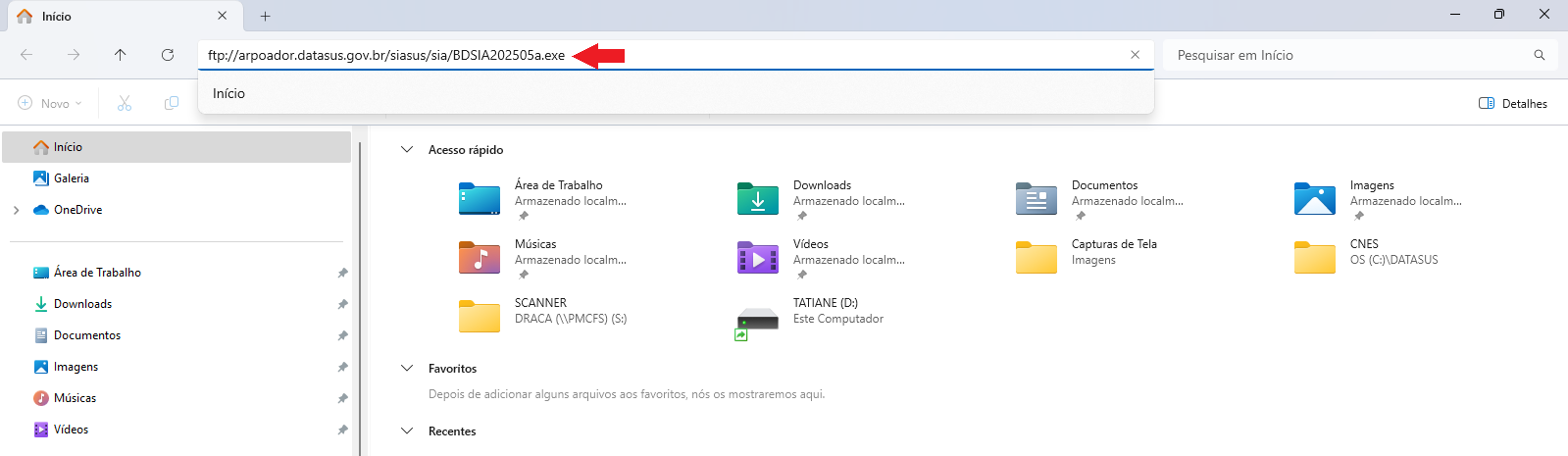
🔹5. Edite o link: apague a parte final do endereço — ou seja, o nome do arquivo — deixando apenas o caminho da pasta FTP.
Exemplo:
- Link copiado:
ftp://arpoador.datasus.gov.br/siasus/sia/BDSIA202505a.exe - Editado na barra de endereço:
ftp://arpoador.datasus.gov.br/siasus/sia/
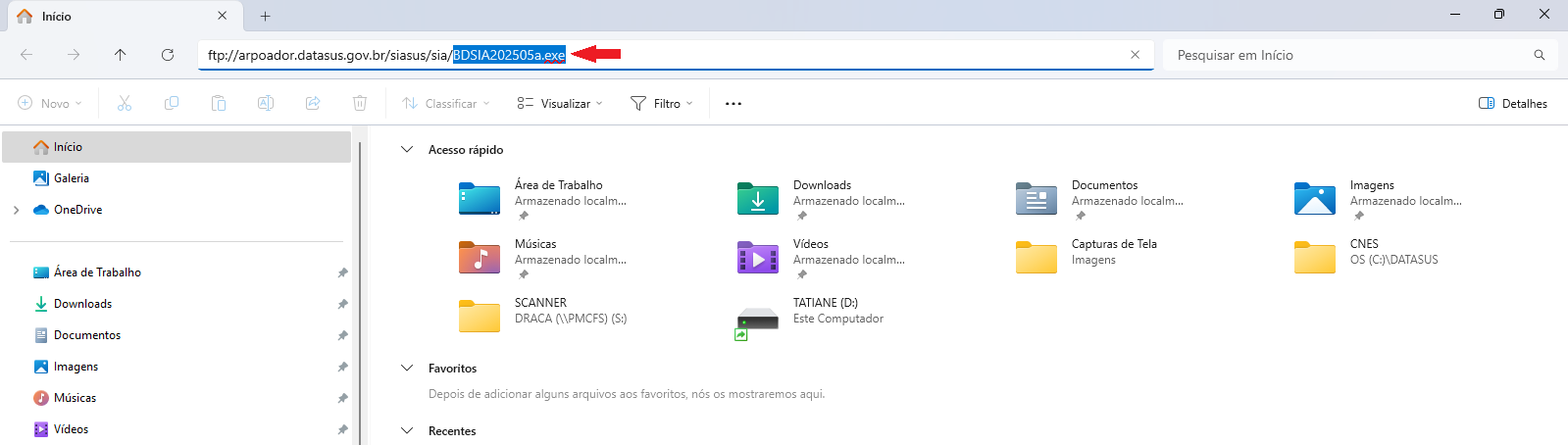
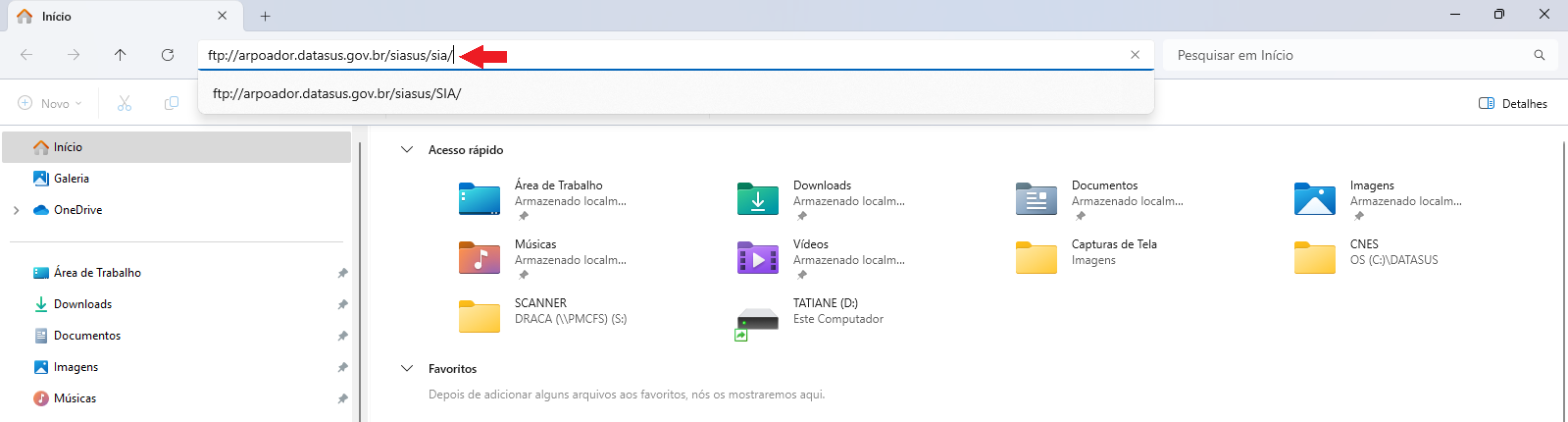
🔹6. Pressione Enter para acessar a pasta no servidor FTP.
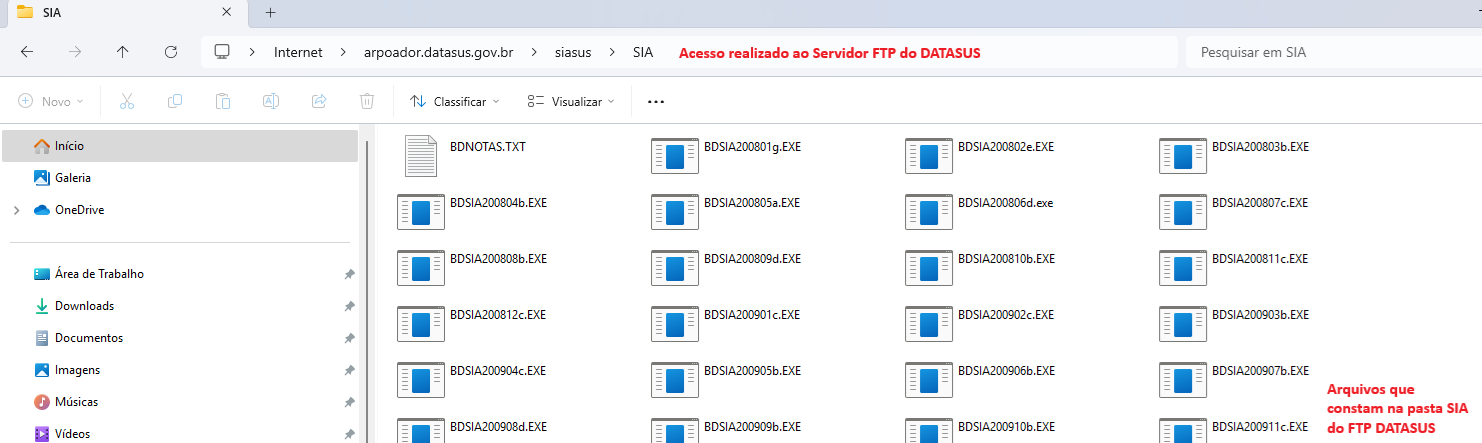
🔹7. Agora que está dentro da pasta FTP, você pode:
- Usar a barra de pesquisa (canto superior direito) para encontrar o arquivo pelo nome (ex:
BDSIA202505a.exe
- Ou navegar manualmente pela lista de arquivos disponíveis.
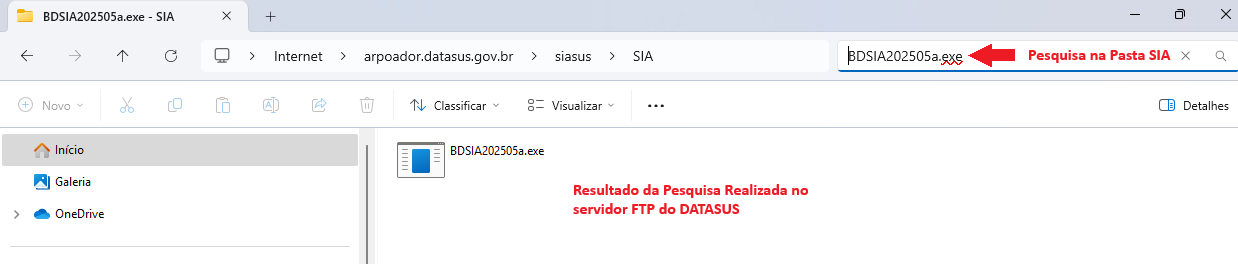
🔹8. Quando encontrar o arquivo, clique com o botão direito e escolha “Copiar ou Copiar para pasta” ou “Arrastar” o arquivo para uma pasta no seu computador.
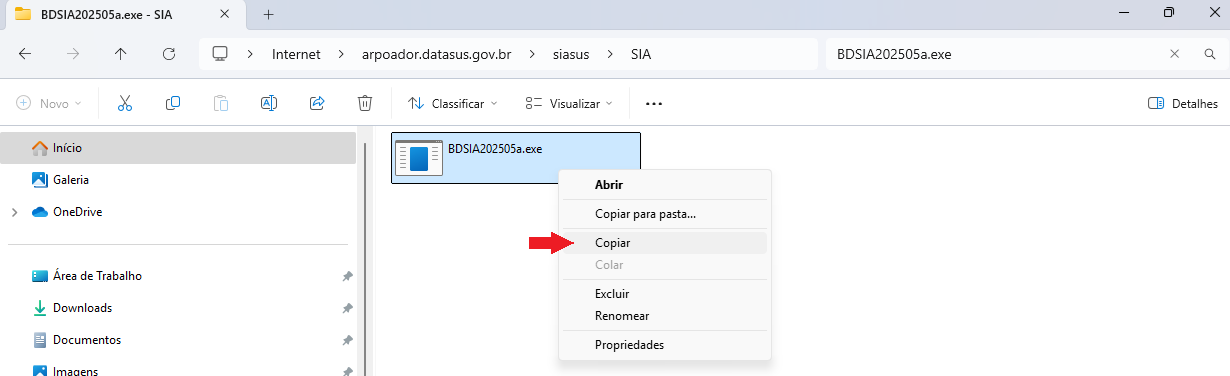
🔹9. Cole ou Arraste em alguma pasta do seu computador (Área de Trabalho, Documentos, etc).
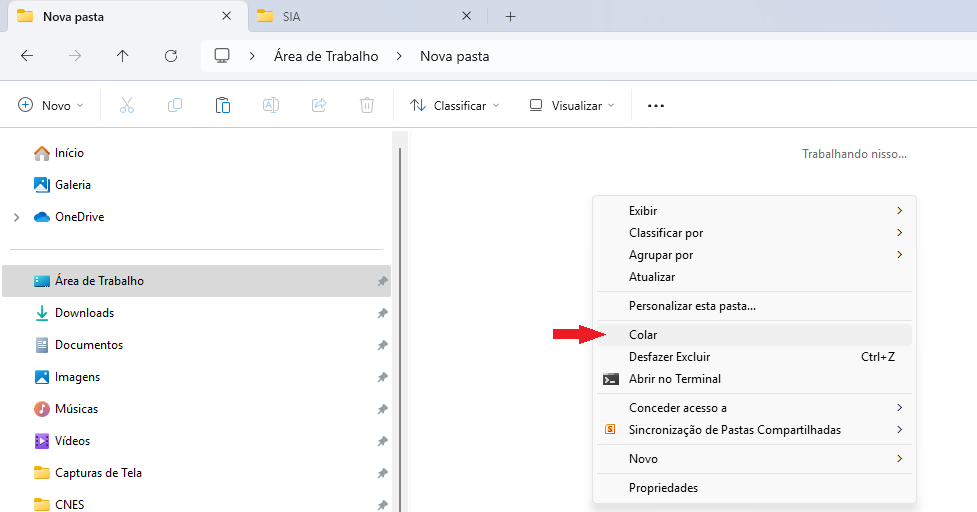
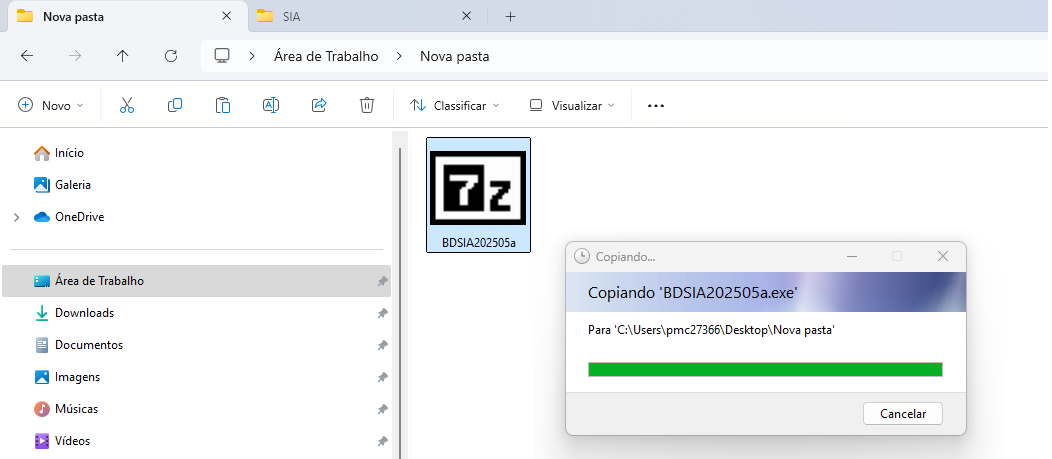
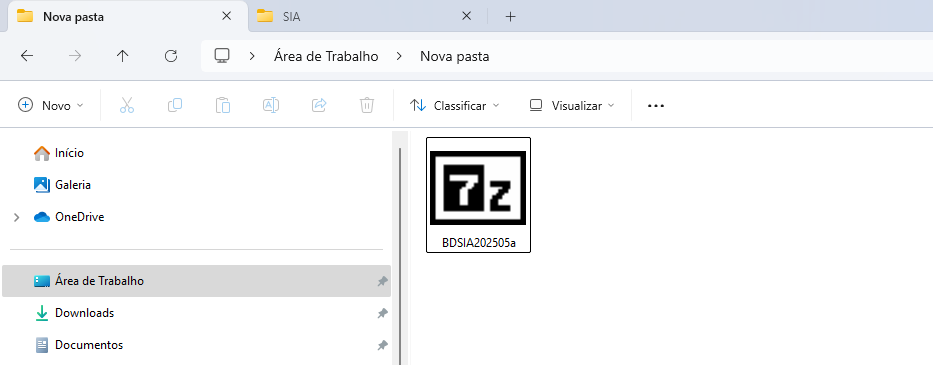
✅ Pronto! O arquivo foi baixado com sucesso e agora está disponível para uso.
